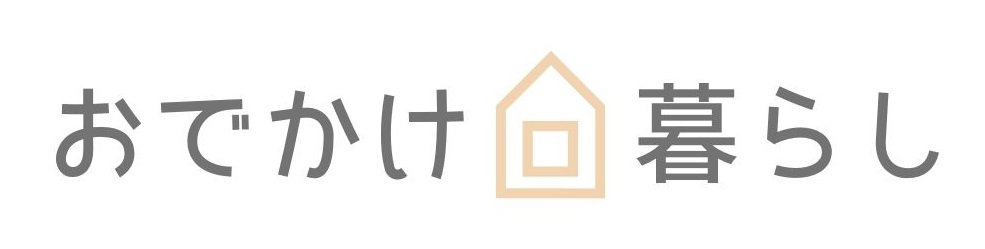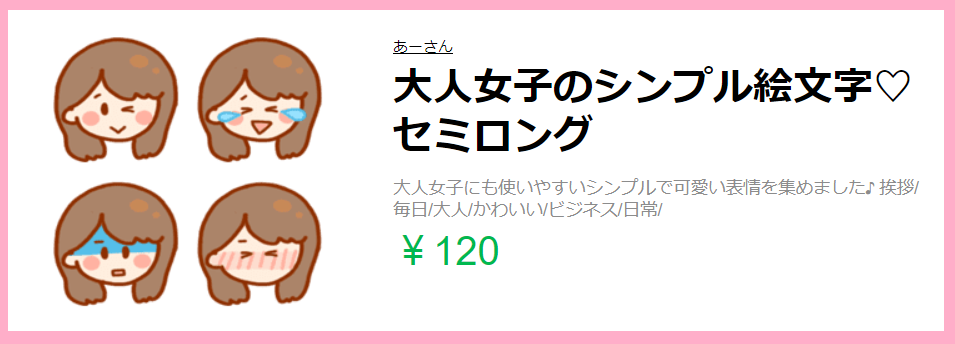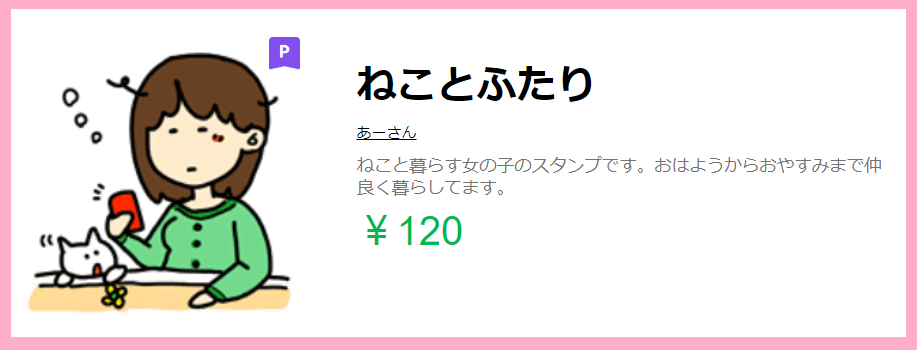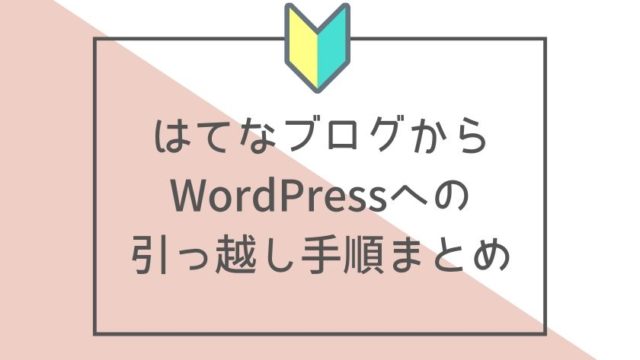こんにちは、にこ(@nikoblogmemo)です。
前回のライン絵文字の作り方に引き続き、今回はライン絵文字を申請する方法についてご紹介します。
一からライン絵文字を作る方は前回のこちらの記事を参考にしてくださいませ!
https://niko-shufublog.com/lineemoji-howtomake1
読みたい目次をクリック
ライン絵文字を販売するまでの流れ
ライン絵文字を作成~販売するまでの大まかな流れはこんな感じになります。
- クリエイターズマーケットに登録する
- 絵文字のイラストを描く
- 絵文字をpngファイルで書き出す
- 絵文字をクリエイターズマーケットから申請する
- 審査に通る
- 販売開始される
絵文字イラストをpngファイルで書き出す
絵文字のイラストが描けたら、すべてのイラストデータをpng形式で保存します。
イラストソフトによって、イラストソフトのデータ→pngの書き出し方法は違いますので、「sai png 保存」のように保存方法を検索してください。
私が使っているSAIの場合は、以下の手順でpng形式に保存します。
ファイル → 指定のファイル形式で出力 → .png(PNG)
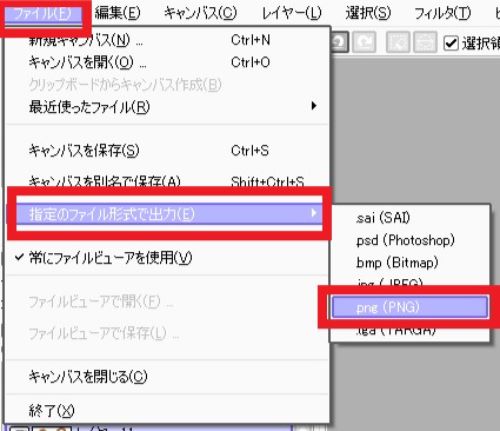
001~040まで描いたすべてのイラストを、この作業でpng形式で保存します。
このpngのデータは、先ほど作っておいたpngフォルダに保存してください。
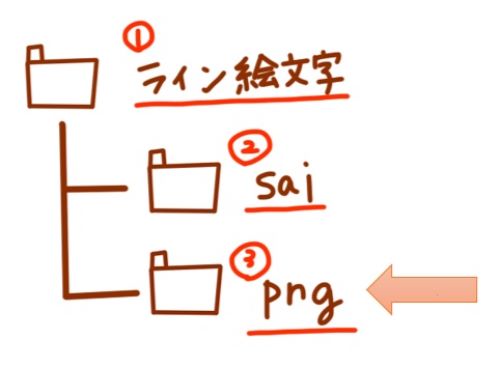
イラストソフトによっては一括でファイル形式を変換できるものもありますが、SAIではひとつずつしか書き出しができないようです…。
絵文字をクリエイターズマーケットに登録する
全ての絵文字データをpng形式で保存できたら、ラインクリエイターズマーケットから絵文字の登録をします。
ラインクリエイターズマーケットに登録する前に、作った絵文字(png形式)が透過されているかもう一度確認してくださいね!

(1)ラインクリエイターズマーケットにログインする
(2)マイページから左上の新規登録をクリックする
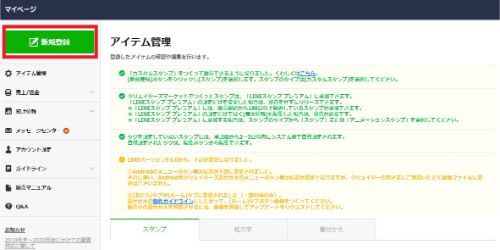
(3)「絵文字」を選ぶ
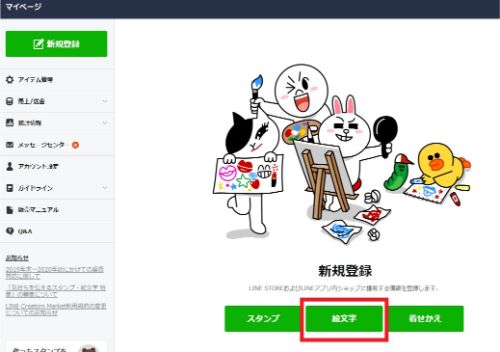
(4) 自由につくるを選ぶ
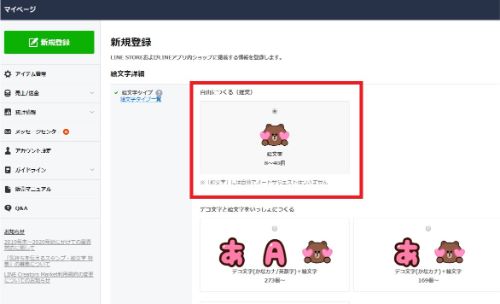
(5)赤枠の中に必要事項を記入する
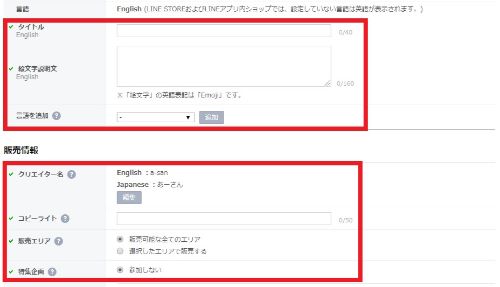
ライン絵文字は、英語での【タイトル】と【絵文字説明文】の登録が必要です。
Google翻訳などを使って、絵文字にタイトルと説明文をつけましょう!
(例)
【タイトル】White rabbit
【説明文】This is a white rabbit emoji
英語を入力したら、「言語を追加」のプルダウンをクリックして日本語(Japanese)を追加します。
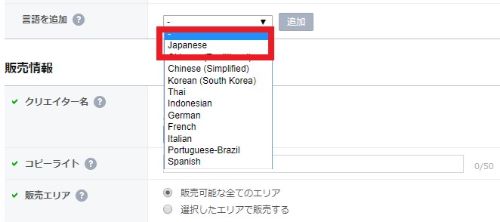
そして英語の時と同じように【タイトル】【説明文】を日本語で入力します。
【タイトル】白いうさぎ
【説明文】これは白いうさぎの絵文字です。
コピーライト
コピーライトとは、著作権と同じ意味のことです。
簡単に言うと「これは私(あーさん)が作った絵文字ですよ!無断で使用しないでね!」と表明する表記のことです。
決まった書き方はありませんので、よかったら下記をコピペして使ってください。
copyright©●●(自分のクリエイター名)
販売エリア
販売エリアは特に指定がなければ「販売可能なすべてのエリア」を選択します。
販売エリアは日本だけに設定した方が早く絵文字が承認されるとかの噂も聞きますが、比較したことがないので本当のところはわかりません。
ただし絵文字の中に「日本語」で言葉を入れている時は、販売エリアを「日本」だけに設定しましょう。
特集企画
ラインクリエイターズマーケット内でのキャンペーンに参加したい方は「参加する」にチェックをいれます。
ライセンス証明
ライセンス証明は、写真や二次創作などの絵文字を申請するときに必要な証明を添付するエリアです。
今回は自分で描いたイラストを申請するので「絵文字に写真を使用していません」を選びます。
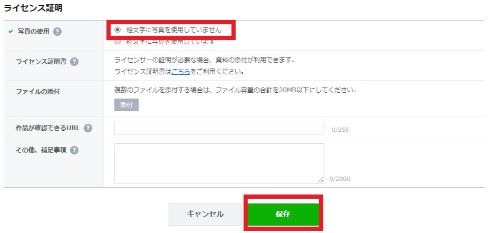
全ての記入が終わったらページ最下部の「保存」をクリックしてください。
絵文字データをアップロードする
保存をクリックするとアイテム管理ページに移動するので、「絵文字画像」をクリックします。
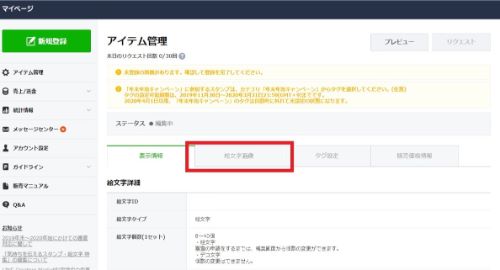
次にページ下部の「編集」をクリックします。
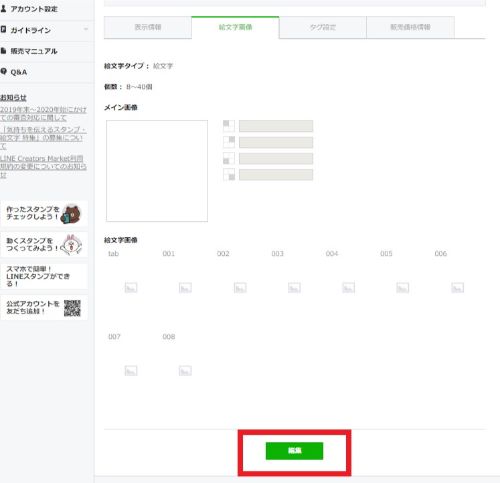
最後に、絵文字の編集画面から絵文字データをアップロードします。
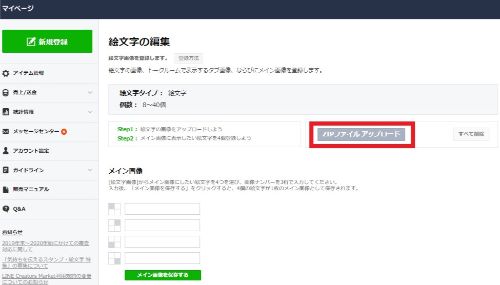
ZIPファイルを作る方法
40個の絵文字をひとつずつアップロードすると手間がかかりますよね。
そういう時はZIPファイル(圧縮ファイル)を一括でアップロードすると便利です。
(1)「pngフォルダ」を右クリックする
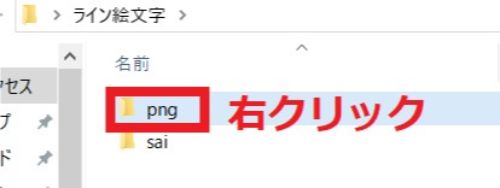
(2)「送る」→「圧縮(zip形式)フォルダー」を選ぶ
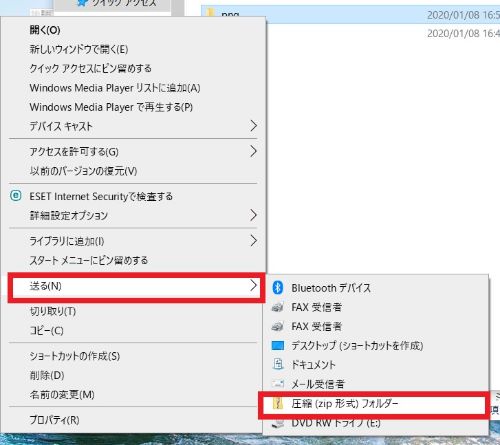
こうすると、同じフォルダ内にzipファイルが作られます。

正常にアップロードが完了すると、このようにイラストが表示されます。
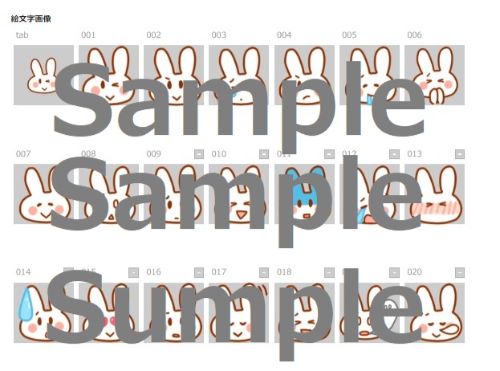
以上で、一括で絵文字をアップロードする方法は終了です!
絵文字のアップロードでエラーがでた場合
もし絵文字をアップロードしてエラーがでたら、右上の「-」をクリックしてデータを個別に削除することができます。
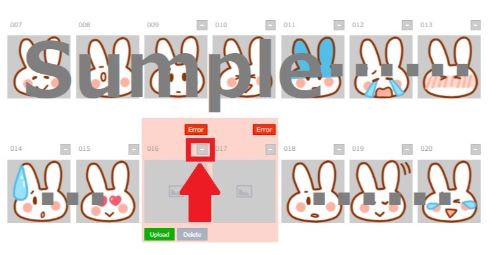
データ修正後、新しいデータを個別で設定する場合は「upload」をクリックしてください。
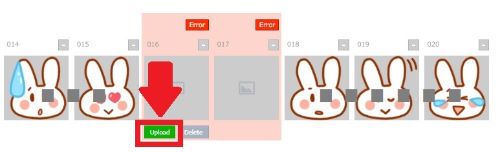
メイン画像を登録する
絵文字データを登録したら、最後にメイン画像を4つ登録します。
既にアップロードした画像のナンバーから、販売ページに表示させたい4つを選んで入力します。
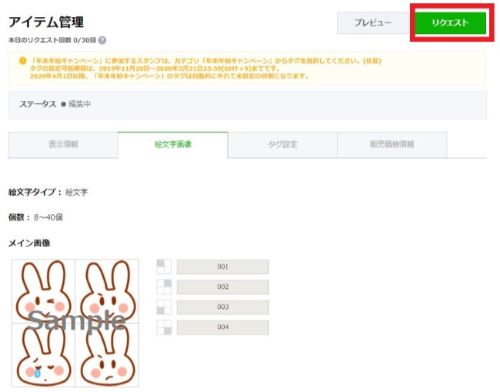
入力したら「メイン画像を登録する」をクリックして完了です。
最後に画面右上の「リクエスト」をクリックしたら、ライン絵文字の申請は終了です!
Q:審査に通るまでどのくらいかかるの?
ここからはもう自分で何もできることはありません。笑
ただただ、審査結果を待ちます。
私の場合は過去にスタンプを販売していたからか、翌日の夜には結果がきました。
何日後に連絡しますという通知はありませんが、進捗はクリエイターズマーケットのマイページの「ステータス」から見ることができます。
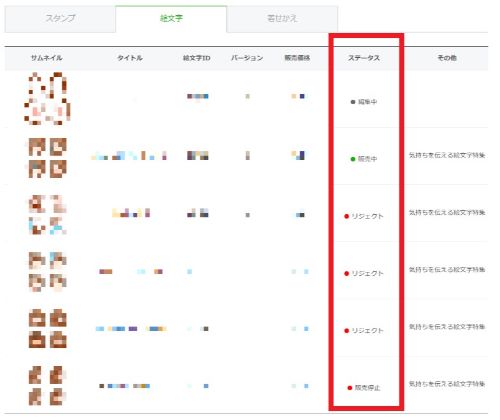
似たような絵柄だった為、私の場合は何作も落ちてしまいました。笑
おわりに
長い説明になりましたが、最後まで参考にしてくださりありがとうございました!
先日初めてライン絵文字を作ったのですが
自分で作った絵文字をラインで使えることがとても楽しかったので、これから初めてライン絵文字を作る方の説明書が作りたいなと思い、記事にしました。
私はこのやり方で、こんなライン絵文字やスタンプを作っています。
スタンプはかれこれ6年前に作ったもので、お恥ずかしいクオリティです…。笑
この記事がどなたかの参考になれば幸いです!